Уважаемые коллеги.
Для тех, кто попытался не менее 3 раз
установить первую часть ПО (ViPNet-клиент), и
у него ничего не вышло, предлагаю вариант ручной установки ViPNet-клиента.
1. С открытого FTP-сервера ftp://46.61.230.52 из каталога VIPNET скачиваем setup.exe. Это и есть программа установки
ViPNet-клиента. Для всех пользователей этот файл одинаков, скачав 1 раз, можно
ставить на миллион компьютеров. Качайте с любого компьютера, хотите - из дома,
хотите - из кафе с бесплатным Wi-Fi. Данный FTP-сервер работает в АКТИВНОМ
режиме, поэтому скачивать необходимо при помощи FTP-клиента поддерживающего
данный режим (FAR, TotalCommander и др.) Если не можете зайти на сервер,
проверяйте открыт ли для вас активный режим, инструкция в блоге.
2.
Запускаете этот setup.exe на рабочем компьютере уполномоченного лица, обладая
на нем правами администратора. Принимаем всё, что предложит установщик по
умолчанию, соглашаемся на всё, жмём кнопки "Да", "Далее",
"Согласен" и т.д. После установки не отказываем в просьбе
перезагрузить компьютер.
3.
После перезагрузки видим окно с непривычно длинным текстом: 
Отлично,
ViPNet-клиент установился, нужны ключи. Для получения от меня ключей по всем
правилам вы должны придти ко мне с документом, удостоверяющим личность,
доверенностью на получение ключей от лица, ответственного за проведение
мероприятия. Но так как времени мало а расстояния между нами большие предлагаю
следующий вариант:
а)
Открываем ссту.рф, находим раздел "Ответственное лицо по техническим
вопросам" своего ОГВ.
б) С
адреса электронной почты этого ответственного лица пишем письмо (объемом не
более 2 листов формата А4) на мой адрес sstu28@yandex.ru с просьбой выслать dst-файл для пользователя <имя для
входа на ссту.рф>, <название вашего ОГВ>. Имя здесь - не ФИО, а что-то
вроде FGO6-739238-TratataXX. Еще большая просьба: помогите мне найти ваш ОГВ в
дереве органов власти на ссту.рф - укажите первые 4 ветки, например: федеральные
органы исполнительной власти - Министерства - Деятельностью руководит Президент
– Минобразования и т.д.
в) В
ответ я высылаю вам запароленный жесточайшим образом архив.
г)
Получив архив и попытавшись его тут же распаковать, дозваниваетесь до
технической поддержки с того телефона, который указан на сайте ссту.рф у Ответственное
лицо по техническим вопросам" и говорите: "Здравствуйте! Я звоню из
<название организации>, хочу получить пароль к архиву". Я нахожу ваш
ОГВ на ссту.рф, прошу назвать ваши ФИО, сверяю их и номер телефона с указанными
на сайте. Если всё совпадает - говорю вам пароль.
д)
Получив пароль к архиву, распаковываете его. Вы видите dst-файл и текстовый
файл, заглянув в который вы увидите свой пароль ViPNet-клиента. Ниже - 4 слова,
первые 3 буквы которых и образуют ваш пароль. Эти слова приведены для удобства
запоминания вами пароля.
4. Как
и написано на картинке ниже, запускаете ViPNet-монитор.
В этом
окне выбираете "Первичная инициализация": 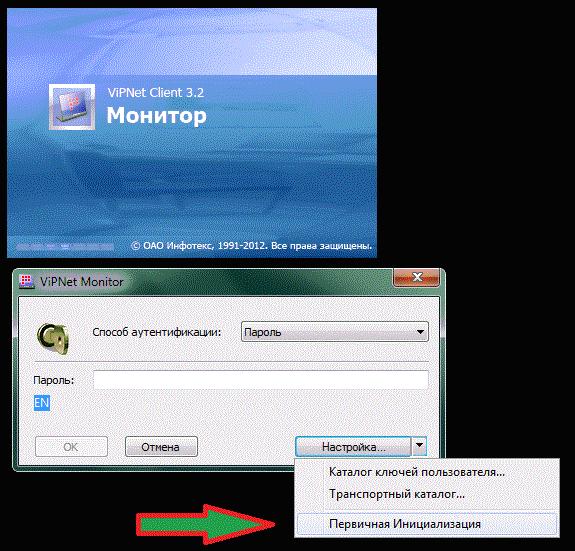
Запускается
Мастер: 
Подсовываете
ему свой dst-файл:
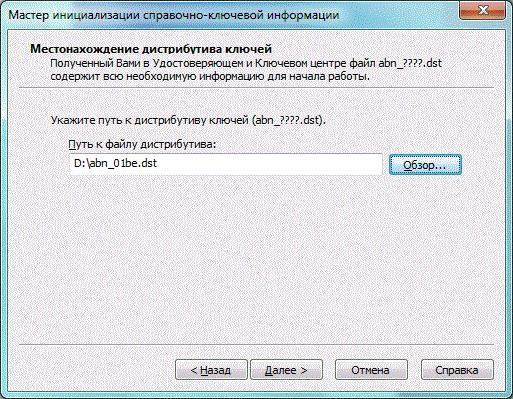
Настройки
- по умолчанию:
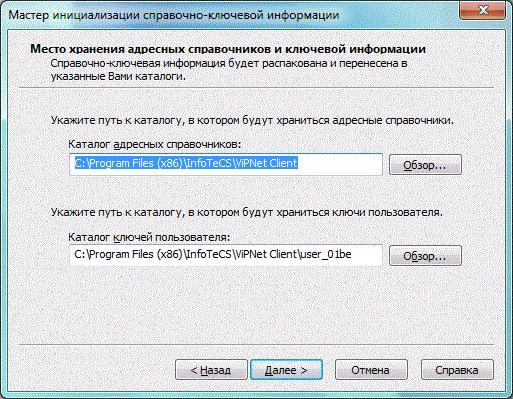
Еще
пара кликов, и процесс установки завершен.
Проверяете настройки VipNET Client.
У большинства это выглядеть должно так: 
В результате должны быть доступны оба координатора.
После этого с сайта ССТУ.РФ скачиваете свежий файл
установщика ПО, запускаете, он радостно обнаруживает что VipNET у вас уже установлен и устанавливает АРМ ОДП.
|